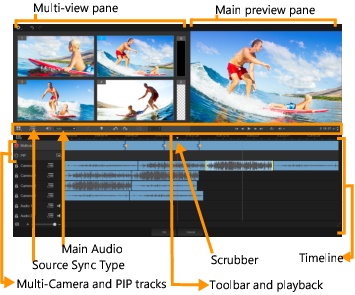Poniższy rysunek przedstawia najważniejsze funkcje Edytora nagrań z wielu kamer.
Pasek narzędzi, odtwarzanie i inne elementy sterowania
Elementy sterowania dostępne w obszarze roboczym wymieniono poniżej.
Główny pasek narzędzi zawiera następujące elementy sterowania:
![]() Liczba kamer — pozwala wyświetlić okno przedstawiające nagrania z czterech lub sześciu kamer, w zależności od wersji oprogramowania.
Liczba kamer — pozwala wyświetlić okno przedstawiające nagrania z czterech lub sześciu kamer, w zależności od wersji oprogramowania.
![]() Typ synchronizacji źródła — umożliwia synchronizację klipów. Więcej informacji można znaleźć w punkcie Synchronizowanie klipów wideo i audio w projektach zawierających nagrania z wielu kamer.
Typ synchronizacji źródła — umożliwia synchronizację klipów. Więcej informacji można znaleźć w punkcie Synchronizowanie klipów wideo i audio w projektach zawierających nagrania z wielu kamer.
![]() Dźwięk główny — pozwala wybrać preferowane źródło dźwięku. Więcej informacji można znaleźć w punkcie Wybieranie źródła dźwięku do projektu zawierającego nagrania z wielu kamer.
Dźwięk główny — pozwala wybrać preferowane źródło dźwięku. Więcej informacji można znaleźć w punkcie Wybieranie źródła dźwięku do projektu zawierającego nagrania z wielu kamer.
![]() Ewentualnie:
Ewentualnie: ![]() Podziel klip — pozwala podzielić klip na segmenty. Więcej informacji można znaleźć w punkcie Podział klipu w Edytorze nagrań z wielu kamer.
Podziel klip — pozwala podzielić klip na segmenty. Więcej informacji można znaleźć w punkcie Podział klipu w Edytorze nagrań z wielu kamer.
![]()
![]() Ustaw/Usuń znacznik — pozwala dodawać znaczniki na ścieżkach z kamery w celu edycji, np. synchronizacji dźwięku.
Ustaw/Usuń znacznik — pozwala dodawać znaczniki na ścieżkach z kamery w celu edycji, np. synchronizacji dźwięku.
![]()
![]() Obróć w lewo i Obróć w prawo — umożliwia obracanie klipów na ścieżkach z kamery przed dodaniem ich do ścieżki utworzonej z nagrań z wielu kamer lub ścieżki zawierającej obraz w obrazie. Uwaga: Można obracać tylko odblokowane ścieżki.
Obróć w lewo i Obróć w prawo — umożliwia obracanie klipów na ścieżkach z kamery przed dodaniem ich do ścieżki utworzonej z nagrań z wielu kamer lub ścieżki zawierającej obraz w obrazie. Uwaga: Można obracać tylko odblokowane ścieżki.
![]() Przejście i Czas trwania — umożliwia zastosowanie przejścia pomiędzy klipami na ścieżce utworzonej z nagrań z wielu kamer oraz ustawienie czasu trwania przejścia. Więcej informacji można znaleźć w punkcie Dodawanie przejścia pomiędzy segmentami pochodzącymi z kilku kamer.
Przejście i Czas trwania — umożliwia zastosowanie przejścia pomiędzy klipami na ścieżce utworzonej z nagrań z wielu kamer oraz ustawienie czasu trwania przejścia. Więcej informacji można znaleźć w punkcie Dodawanie przejścia pomiędzy segmentami pochodzącymi z kilku kamer.
Okno głównego obszaru podglądu zawiera następujące elementy sterowania:
![]() Pasek odtwarzania, a na nim przyciski Strona główna, Poprzednia klatka, Odtwórz, Następna klatka i Koniec.
Pasek odtwarzania, a na nim przyciski Strona główna, Poprzednia klatka, Odtwórz, Następna klatka i Koniec.
![]() Pętla — pozwala nieprzerwanie odtwarzać wybraną ścieżkę, powracając do początku ścieżki, gdy zakończy się jej odtwarzanie.
Pętla — pozwala nieprzerwanie odtwarzać wybraną ścieżkę, powracając do początku ścieżki, gdy zakończy się jej odtwarzanie.
![]() Ustaw głośność — pozwala dostosować natężenie odtwarzanego dźwięku.
Ustaw głośność — pozwala dostosować natężenie odtwarzanego dźwięku.
![]() Element sterowania Kod czasowy — umożliwia wyświetlenie i ustawienie godziny/klatki widocznej w głównym oknie podglądu, a także lokalizację suwaka na osi czasu. Aby ustawić godzinę/klatkę, należy klikać strzałki bądź wartości liczbowe.
Element sterowania Kod czasowy — umożliwia wyświetlenie i ustawienie godziny/klatki widocznej w głównym oknie podglądu, a także lokalizację suwaka na osi czasu. Aby ustawić godzinę/klatkę, należy klikać strzałki bądź wartości liczbowe.
Oś czasu zawiera następujące elementy sterowania:
![]() Menedżer źródła — służy do dodawania i usuwania klipów. Więcej informacji można znaleźć w punkcie Zarządzanie plikami pochodzącymi z kilku źródeł.
Menedżer źródła — służy do dodawania i usuwania klipów. Więcej informacji można znaleźć w punkcie Zarządzanie plikami pochodzącymi z kilku źródeł.
![]() Pokaż/ukryj widok fali dźwiękowej — umożliwia wyświetlanie fal dźwiękowych ścieżek pochodzących z kamery i ścieżek dźwiękowych.
Pokaż/ukryj widok fali dźwiękowej — umożliwia wyświetlanie fal dźwiękowych ścieżek pochodzących z kamery i ścieżek dźwiękowych.
![]()
![]() Zablokuj/odblokuj — pojawia się na poszczególnych ścieżkach. Zaleca się blokowanie ścieżek po ich synchronizacji.
Zablokuj/odblokuj — pojawia się na poszczególnych ścieżkach. Zaleca się blokowanie ścieżek po ich synchronizacji.
![]()
![]() Włącz do / wyłącz z synchronizacji — pozwala określić, które ścieżki zostaną włączone do procesu synchronizacji.
Włącz do / wyłącz z synchronizacji — pozwala określić, które ścieżki zostaną włączone do procesu synchronizacji.
![]()
![]() Wycisz/cofnij wyciszenie — umożliwia wyłączenie dźwięku (wyciszenie) lub jego włączenie (cofnięcie wyciszenia) w wybranej ścieżce dźwiękowej.
Wycisz/cofnij wyciszenie — umożliwia wyłączenie dźwięku (wyciszenie) lub jego włączenie (cofnięcie wyciszenia) w wybranej ścieżce dźwiękowej.
![]() Powiększ na osi czasu — ten element sterowania, znajdujący się w lewym dolnym rogu osi czasu, służy do rozwijania lub zwijania projektu, aby możliwe było wyświetlenie go w całości na osi czasu.
Powiększ na osi czasu — ten element sterowania, znajdujący się w lewym dolnym rogu osi czasu, służy do rozwijania lub zwijania projektu, aby możliwe było wyświetlenie go w całości na osi czasu.
![]() Suwak Poziom powiększenia — przeciągnij suwak albo kliknij polecenie Powiększ (znak „plus") lub Pomniejsz (znak „minus"), aby zmienić poziom powiększenia/pomniejszenia projektu. Jest to pomocne zwłaszcza podczas edycji poszczególnych segmentów na ścieżce pochodzącej z wielu kamer.
Suwak Poziom powiększenia — przeciągnij suwak albo kliknij polecenie Powiększ (znak „plus") lub Pomniejsz (znak „minus"), aby zmienić poziom powiększenia/pomniejszenia projektu. Jest to pomocne zwłaszcza podczas edycji poszczególnych segmentów na ścieżce pochodzącej z wielu kamer.
Poniższe ogólne elementy sterowania są widoczne w lewym górnym rogu okna aplikacji:
![]() Ustawienia — pozwala uzyskać dostęp do Menedżera plików Proxy i opcji Zapisz jako. Więcej informacji można znaleźć w punktach Korzystanie z funkcji Smart Proxy w celu przyspieszenia i usprawnienia edycji i Zapisywanie projektu zawierającego nagrania z wielu kamer.
Ustawienia — pozwala uzyskać dostęp do Menedżera plików Proxy i opcji Zapisz jako. Więcej informacji można znaleźć w punktach Korzystanie z funkcji Smart Proxy w celu przyspieszenia i usprawnienia edycji i Zapisywanie projektu zawierającego nagrania z wielu kamer.
![]()
![]() Cofnij i Wykonaj ponownie — umożliwia cofnięcie lub ponowne wykonanie większości operacji.
Cofnij i Wykonaj ponownie — umożliwia cofnięcie lub ponowne wykonanie większości operacji.